计算是另一种图像混合运算,它和应用图像命令相似。计算命令可以将图像中的两个通道进行合成,并将合成后的结果保存到一个新图像中或新通道中。或都直接将合成后的结果转换成选区。,对于新手来说,可能很多人对计算命令并不是很熟悉,下面就为大家详细介绍PS通道计算命令应用方法,一起来学习吧!
方法/步骤
打开图片
选择“文件”--“打开”命令,在弹出的“打开”对话框中选择一张图片。如下图所示。
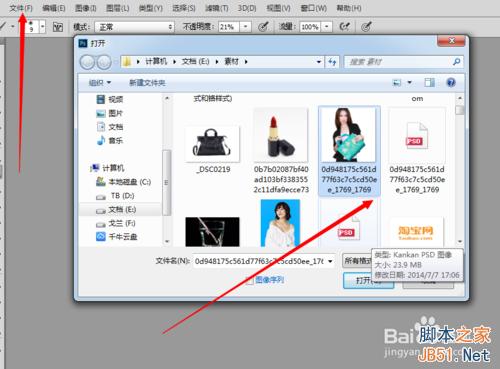

复制通道
打开 通道面板,选择比较清唽的“绿”拖至通道底部的“创建新通道”。如下图所示。
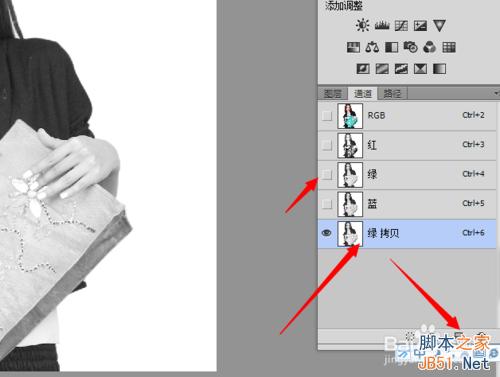
高反差保留滤镜。
滤镜--其他--高反差保留,设置相关参数,设置完成后单击“确定”。如下图所示。
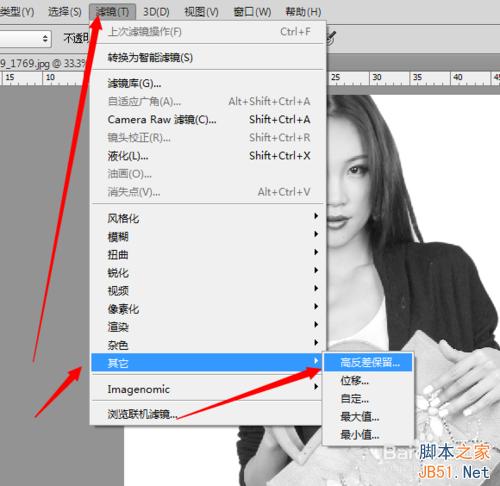
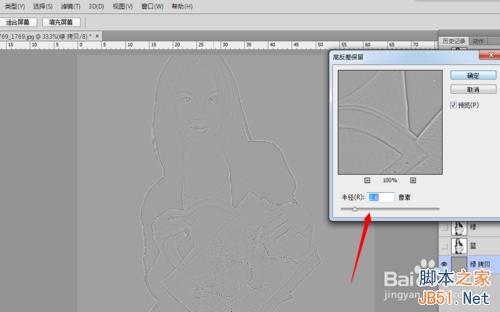
设置计算命令。
选择图像--计算,在弹出的对话框中设置相关参数。如下图所示。
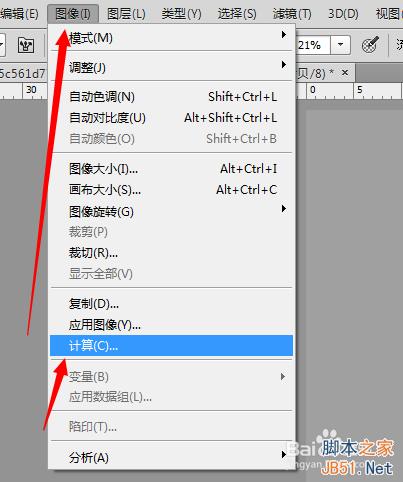
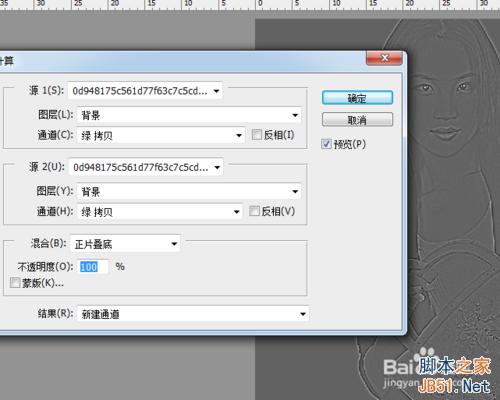
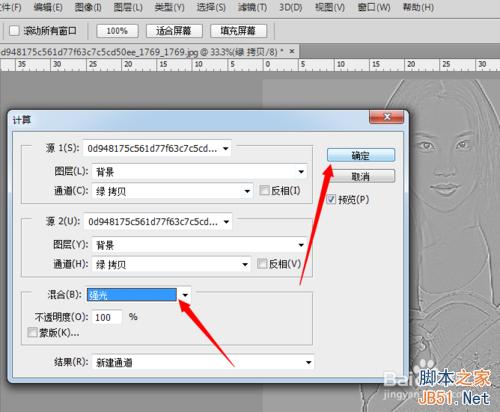
计算命令的效果。
设置完成后,单击确定,生成“Alpha 1” 通道层。如下图所示。
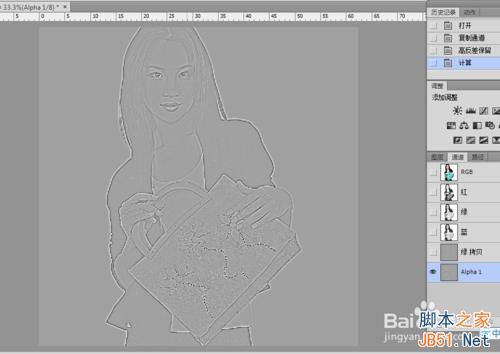
计算命令。
继续重复执行两次计算命令,得到“Alpha 2”通道和“Alpha 3”通道。如下图所示。
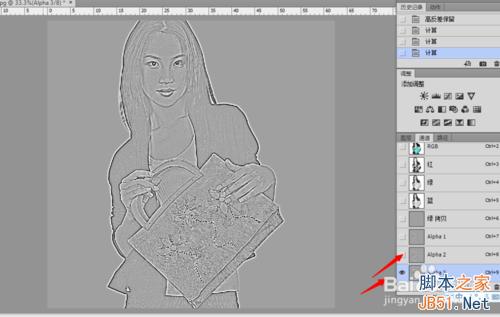
反选选区。
按住【Ctrl】,在“Alpha 1”通道的缩览图上方单击,载入选区,按快捷键【Ctrl+shift+I】,执行反选选区操作。如下图所示。
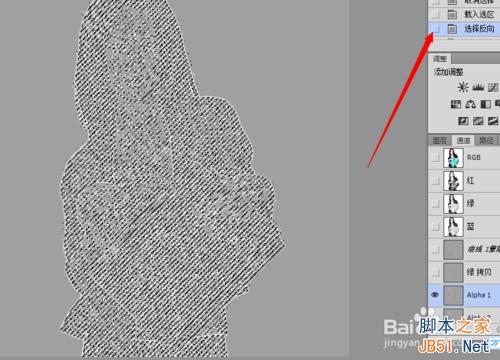
调整曲线。
切换到图层面板,按快捷键【Ctrl+M】,弹出曲线对话框,调整参数。如下图所示。
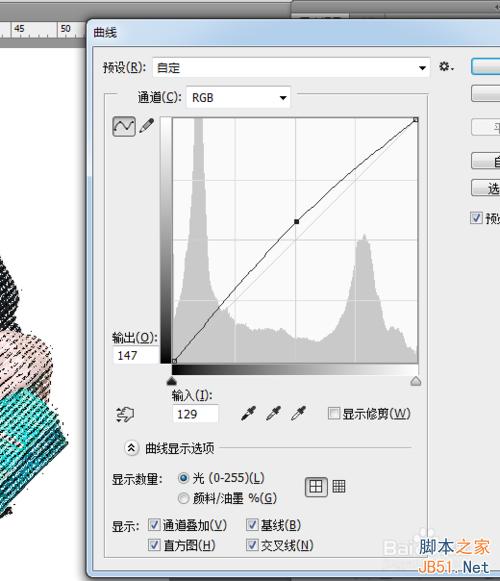
最后的效果。
设置完成后单击确定,快捷键【Ctrl+D】取消选择。得到调整后的最终效果。如下图所示。

END
注意事项
源1:单击这个栏目右侧的下拉按钮,可在弹出的下拉列表中选择用于计算的第1个图像源文件。
以上就是PS通道计算命令应用方法图解,希望能帮到大家,谢谢阅读!